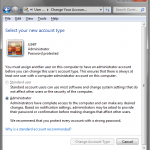
Windows 7 rappresenta un passo avanti nella sicurezza dei PC domestici, ma l'amministrazione nel sistema operativo può essere un po 'confusa. Tutto, dall'amministratore segreto al controllo dell'account utente (UAC), pone un onere maggiore per l'utente occasionale.
Per assumere il controllo dell'amministrazione del tuo computer, devi capire come è organizzato Windows 7 quando si tratta degli account amministrativi. Sebbene sia un argomento complicato, ci sono tre cose che dovresti sapere sull'amministrazione in Windows 7 per rendere l'uso del tuo computer un'esperienza sicura ma facile da usare.
Account amministratore
Sconosciuta a molti utenti di Windows 7, ogni installazione del sistema operativo ha un account amministratore nascosto (alcuni lo chiamano segreto). A differenza di un account che dispone di privilegi amministrativi semplicemente perché appartiene al gruppo di amministratori, l'amministratore non appartiene al gruppo di amministratori, ma agisce invece come un account di root.

Per impostazione predefinita, l'account Administrator in Windows 7 è nascosto e può essere sbloccato solo utilizzando un account che appartiene al gruppo degli amministratori. L'account dell'amministratore deve essere utilizzato solo per la risoluzione dei problemi e le funzioni amministrative di alto livello.
Molte persone, che desiderano semplificarsi la vita, utilizzano l'account Administrator come account predefinito. Microsoft lo scoraggia rendendolo nascosto e forzando la creazione di un account che appartiene al gruppo di amministratori quando viene installato per la prima volta il sistema operativo.
Come il più alto livello di autorità amministrativa, l'account Administrator non è soggetto a controllo dell'account utente; tutte le azioni di questo account non vengono mai messe in discussione, interrotte o ignorate in alcun modo.
Privilegi amministrativi
Un account con privilegi amministrativi appartiene al gruppo di amministratori e ha quasi pieno accesso a tutte le aree e funzioni di Windows 7. Tuttavia, questi tipi di account sono soggetti a controllo dell'account utente e gli utenti con questi account devono occasionalmente verificare che un'azione sia desiderata, ad esempio lancio di alcuni programmi e l'avvio di alcune funzioni.

Quando un utente con un account appartenente al gruppo di amministratori desidera modificare qualcosa in Windows 7 che normalmente richiede l'amministratore, l'utente non deve effettivamente disconnettersi dal proprio account e accedere nuovamente utilizzando l'account dell'amministratore. C'è una scorciatoia che può far risparmiare tempo.
Esegui come amministratore
Supponiamo di voler sbloccare l'account dell'amministratore. Normalmente, un'azione come quella farebbe richiedere l'account Administrator ma l'account Administrator non può sbloccarsi. Se fosse necessario, ti imbatterai in una situazione di catch-22 o "che è venuta prima, la gallina o l'uovo".
Pertanto, Microsoft ha dato a ciascun membro del gruppo di amministratori la possibilità di eseguire determinati comandi come amministratore. Ad esempio, per sbloccare l'account amministratore, è necessario digitare la seguente riga nel prompt dei comandi:
amministratore di rete / attivo: sì
Tuttavia, se si digita questo comando nel prompt dei comandi utilizzando un account amministratore, si ottiene il messaggio: L'accesso è negato.

Per sbloccare l'account Administrator è necessario eseguire il prompt dei comandi come amministratore facendo clic con il pulsante destro del mouse su Prompt dei comandi icona e selezione Esegui come amministratore.

Ora quando digiti il comando sopra nel Prompt dei comandi, riceverai il messaggio: Il comando è stato completato con successo.
Se sei confuso su come Windows 7 gestisce l'amministrazione, sei tra la maggioranza. Alcuni incolpano la confusione sul fatto che Microsoft sta tentando di incorporare la sicurezza a livello aziendale in un prodotto domestico.
Se non vai avanti con nient'altro, ricorda di non utilizzare mai l'account Administrator nascosto come tuo account quotidiano e casuale e non dare mai a nessuno che utilizza il tuo computer un account con privilegi amministrativi a meno che tu non voglia che quella persona abbia accesso a tutto nel tuo computer, incluso l'accesso all'account root dell'amministratore.

